怎么删除浏览器历史记录?大家应该都知道,自己在使用浏览器来访问网页之后,会在历史记录中留下自己的访问的痕迹,也就是历史记录,但是有些历史记录不想让别人看到,要怎么进行清理删除呢?下面小编就给大家带来了怎么删除浏览器历史记录的方法,大家不清楚的话可以来了解下。


360浏览器
360浏览器是一款360官方更新后推出的一款免费浏览器,全新首页全新改版,带给用户全新的体验,目前360浏览器在功能上也更加给力,首页就可以观看热门且你喜欢的精彩资讯,也可以观看很多正版小说,这是浏览器自带的,还在等什么,有需要的用户快来下载安装吧!
怎么删除浏览器历史记录
第一种:IE浏览器。
1、打开IE浏览器。

2、选择“工具”菜单,在弹出的下拉列表中选择“删除浏览历史记录…“命令。或者在打开IE浏览器后,直接按键盘上的”Ctrl+Shift+Del“组合键也是可以的。

3、此时会弹出一个”删除浏览历史记录“的对话框,在对话框中选择您要删除的项。然后单击”删除“按钮即可。

4、删除成功后会以浏览器的下方出现一段文字提示,提示选中的历史记录已成功删除。

第二款:360浏览器。
1、打开360浏览器。

2、单击浏览器右上角的”功能菜单“按钮。在弹出的下拉列表中选择”清除上网痕迹“命令。

3、此时会弹出”清除上网痕迹“对话框。在”清除这段时间的数据“后面可以设置用户想要清除那个时间段内的数据。在下面的选项中用户可根据需要选择需要清除哪类痕迹。

4、如果用户想让浏览器每次退出的时候都自动清除选中的痕迹,可以将”退出浏览器时完全清除勾选的痕迹“选项选中。

5、设置好用户要清除的内容后,单击”立即清理“按钮即可删除选中的痕迹。

以上的全部内容就是今天小编给大家带来的关于怎么删除浏览器历史记录的方法介绍,大家不清楚的可以来这里了解下,希望对大家有帮助。

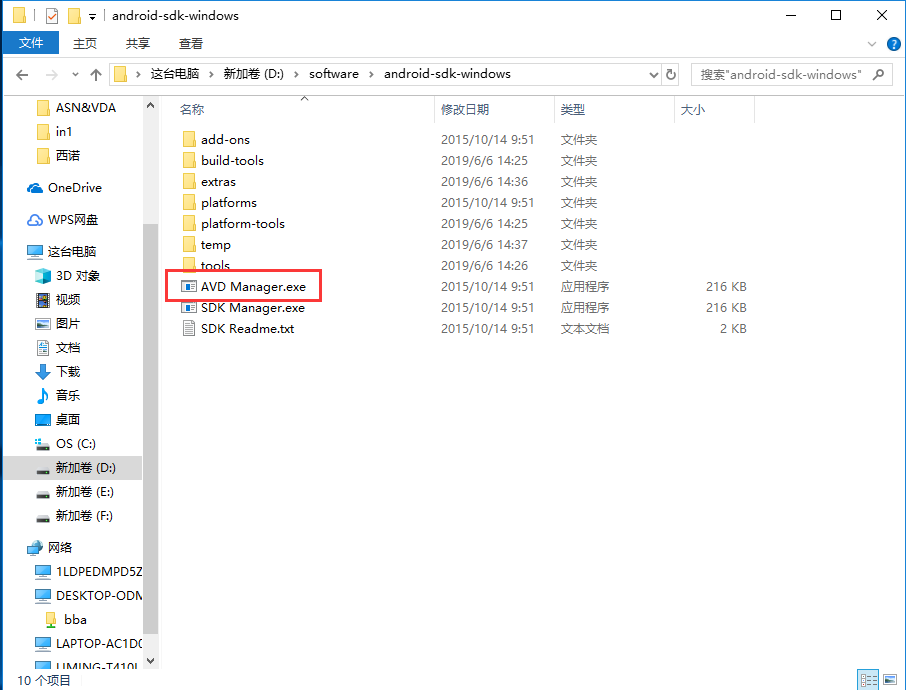
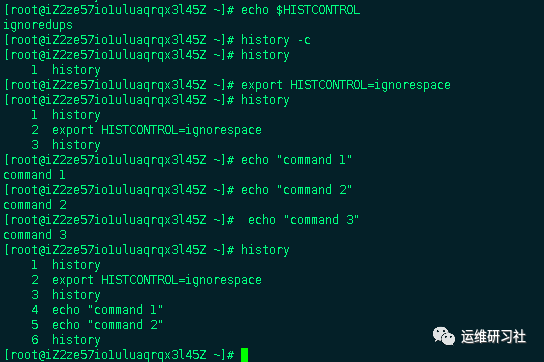

发表评论